Je hebt Node.js op je Mac hebt geïnstalleerd om te leren hoe het werkt en om te experimenteren met het gebruik ervan op een server die je draait. Maar nu wil je dat niet meer. Wat nu? Dan is het beter om Node helemaal te verwijderen. In het algemeen doe je er altijd goed aan om software te verwijderen die je niet gebruikt omdat je zo ruimte vrijmaakt en de kans op eventuele conflicten met andere software op je Mac verkleint. In dit artikel leggen we je uit hoe je Node.js verwijdert.
Wat is Node.js?
Laten we eerst kijken wat Node.js is en wat deze doet, voor het geval dat je deze toevallig hebt gevonden op je Mac en je niet herinnert dat je deze hebt geïnstalleerd.
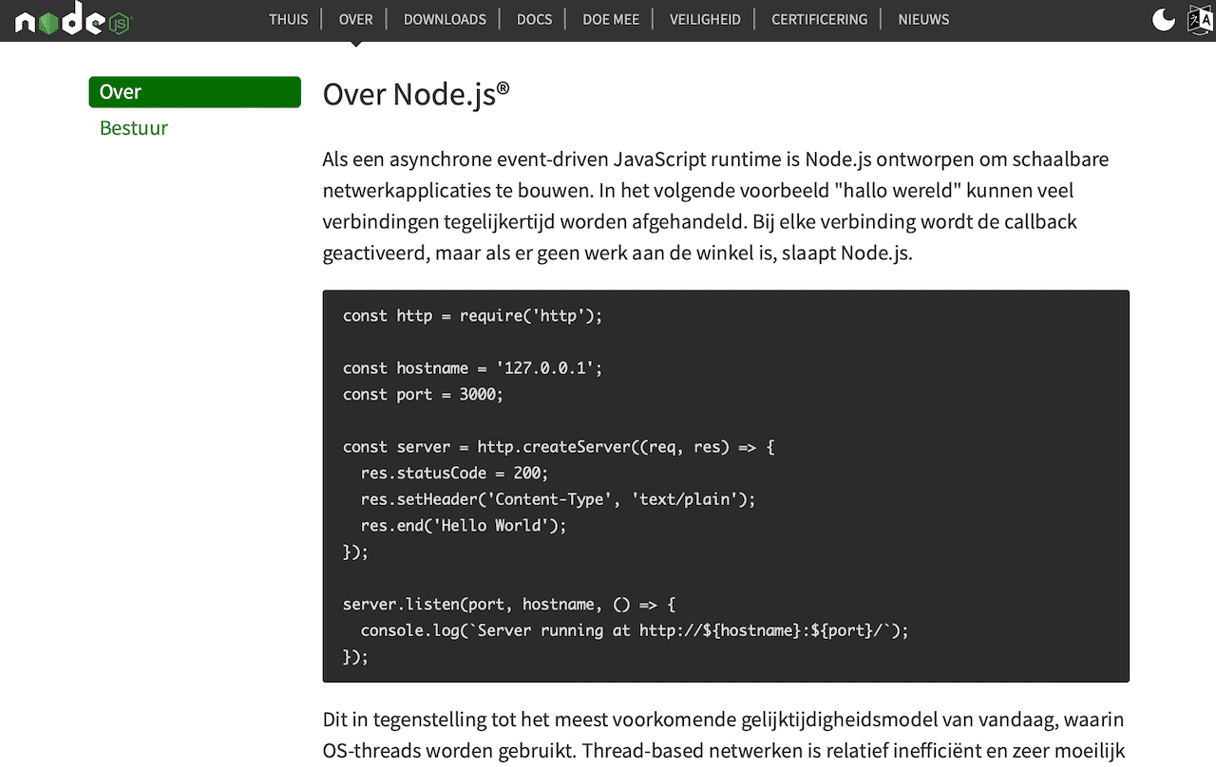
Node.js is een JavaScript-runtime-omgeving voor servers die JavaScript-instructies op een server uitvoert en de resultaten levert aan de webbrowserclient. Deze kun je gebruiken met macOS, Windows, Linux en andere platforms. Enkele zeer bekende bedrijven zoals Netflix, Microsoft, LinkedIn en Amazon AWS gebruiken deze voor hun online services. De omgeving is gebaseerd op de Chrome V8 JavaScript-engine van Google, maar is open-source en kan door iedereen worden gedownload.
Node.js van je Mac verwijderen
Je kunt Node op verschillende manieren van je Mac verwijderen. De beste methode voor jou hangt af van hoe je de app hebt geïnstalleerd. Kies de opties die het best passen bij jouw situatie.
Node.js handmatig verwijderen
Deze methode is de lastigste manier om Node te verwijderen omdat je veel verschillende bestanden moet zoeken en deze één per één handmatig moet verwijderen.
- Klik op het Finder-symbool in het Dock, kies het menu Ga en klik op 'Ga naar map'.
- Plak het volgende pad in het tekstvak: /usr/local/lib
- Zoek bestanden met de naam 'node' en verplaats ze naar de prullenmand.
- Herhaal deze drie stappen voor de volgende directory's door ze één voor één in het tekstvak van het venster 'Ga naar map' te plakken en de bestanden met 'node' naar de prullenmand te slepen.
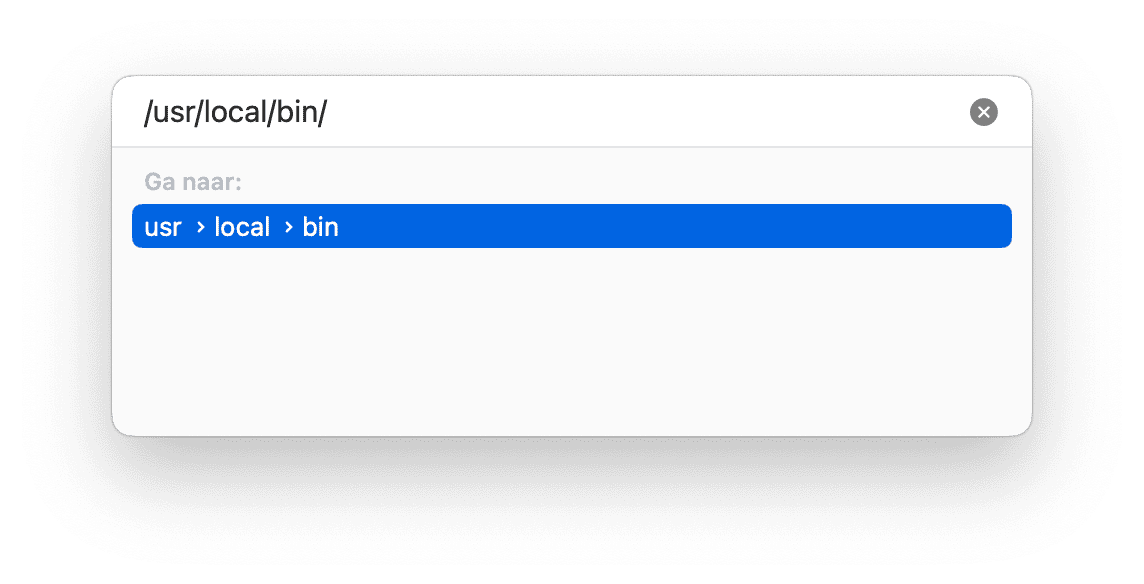
/usr/local/bin
/usr/local/include
/usr/local/share/man/man1/
/usr/local/lib/dtrace/
/opt/local/bin/
/opt/local/include/
/opt/local/lib/
/usr/local/share/doc/
/usr/local/share/systemtap/tapset/
- Ga naar je Thuismap en sleep deze bestanden naar de prullenmand: .npm; .node-gyp; .nodereplhistory.
- Leeg de Prullenmand.
Node verwijderen als je Homebrew hebt gebruikt voor de installatie
Als je Homebrew hebt gebruikt om Node te installeren, ga je naar Apps > Hulpprogramma's en start je Terminal. Typ dan het volgende commando:
brew uninstall --force node
Op deze manier verwijder je Node en alle bijbehorende onderdelen.
Node verwijderen als je Node Version Manager (NVM) hebt gebruikt voor de installatie
Als je NVM hebt gebruikt om Node te installeren, start je Terminal en typ je het volgende commando:
nvm uninstall <version> </version>
Vervang <version> </version> door het versienummer van Node. Als je bijvoorbeeld versie 17.0 hebt geïnstalleerd, typ je dus:
nvm uninstall v17.0
Een app eenvoudig verwijderen
Zoals je ziet, zijn er veel stappen om Node.js volledig te verwijderen. Dat geldt ook voor de meeste apps. Als je ze handmatig en grondig wilt verwijderen, moet je elk bestand zoeken en naar de prullenmand slepen.
Er is echter een makkelijkere manier, dankzij de handige app CleanMyMac. Naast veel andere waardevolle tools heeft CleanMyMac een module genaamd Verwijderaar waarmee de verwijdering van apps een fluitje van een cent is. Krijg je gratis proefversie hier.
Na de download volg je de onderstaande stappen om een app te verwijderen.
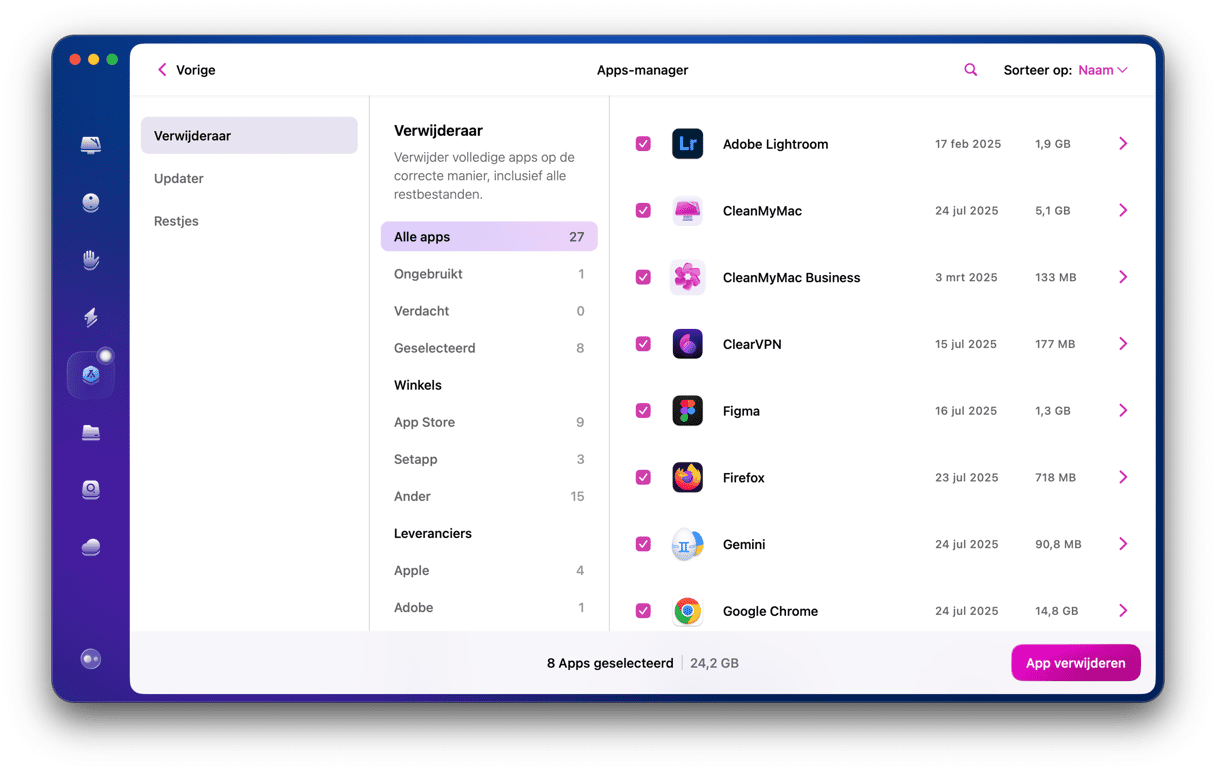
- Open CleanMyMac en ga naar de module Apps in de navigatiekolom aan de linkerkant.
- Klik op de knop 'Scan' voor een snel overzicht van al je apps, updates en restbestanden.
- Als die scan is voltooid, klik je op 'Beheer mijn apps', waar je ook de Verwijderaar vindt. Selecteer de apps die je wilt verwijderen en vink de knop naast de naam van de app aan.
- Klik op 'Verwijder'.
Restjes van apps verwijderen
Weet je nog dat we daarnet zeiden dat je de restjes ook moet verwijderen als je het binaire bestand van een app verplaatst naar de prullenmand? Dat kun je ook gewoon met CleanMyMac doen.
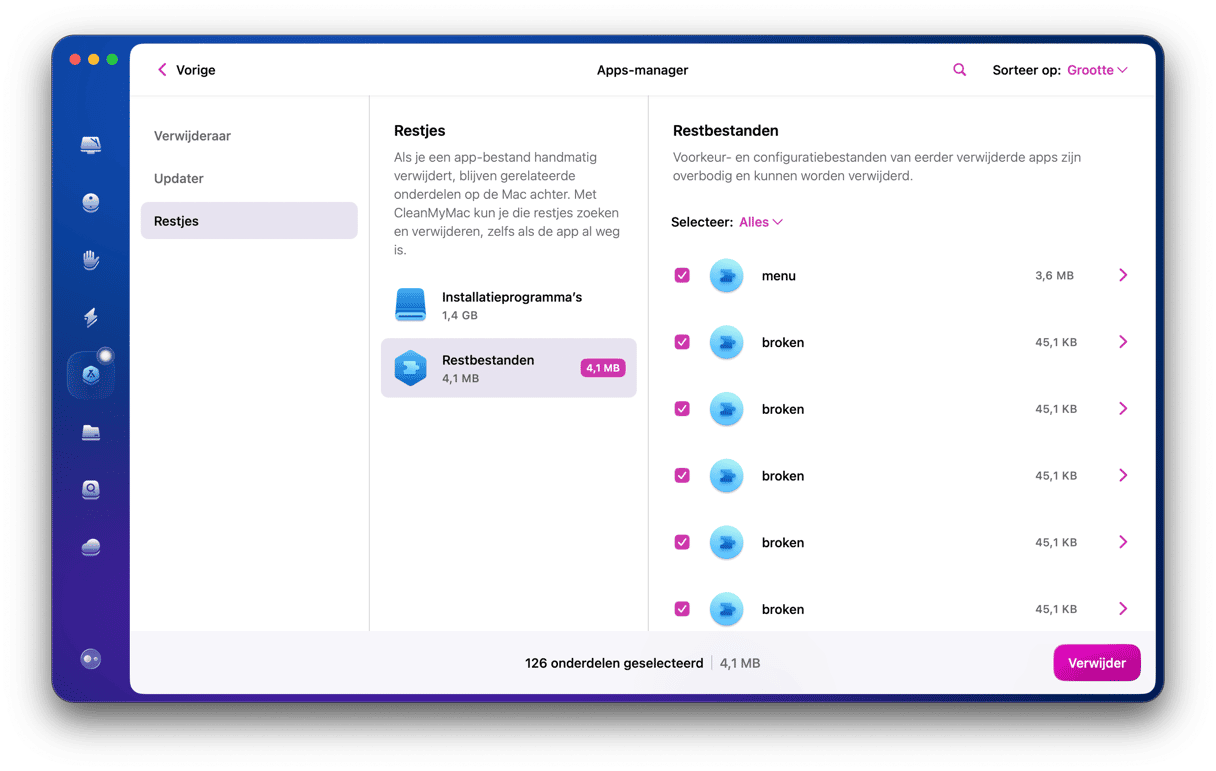
- Nadat je op de module 'Apps' in de navigatiekolom aan de linkerkant hebt geklikt en een scan hebt uitgevoerd, ga je naar 'Beheer mijn apps'.
- Selecteer de tool 'Restjes' in de navigatiebalk om restbestanden te zien die zijn ingedeeld in Installatieprogramma's en Restbestanden.
- Vink de vakjes naast de restbestanden die je wilt verwijderen aan in het paneel aan de rechterkant.
- Klik op 'Verwijder'.
Zodra de verwijdering is voltooid, kun je erop vertrouwen dat alle sporen van de app op je Mac definitief verdwenen zijn. De app maakt waardevolle ruimte vrij en zorgt dat deze bestanden later geen problemen kunnen veroorzaken.
Node.js is een Javascript-runtime-omgeving voor servers die je mogelijk hebt geïnstalleerd op je Mac. Als je Node.js niet langer nodig hebt of gebruikt, doe je er goed aan om deze te verwijderen om ruimte vrij te maken en eventuele conflicten met andere software op je Mac te voorkomen. Volg de bovenstaande stappen om Node.js te verwijderen en gebruik CleanMyMac om restjes van Node of andere apps te verwijderen.






